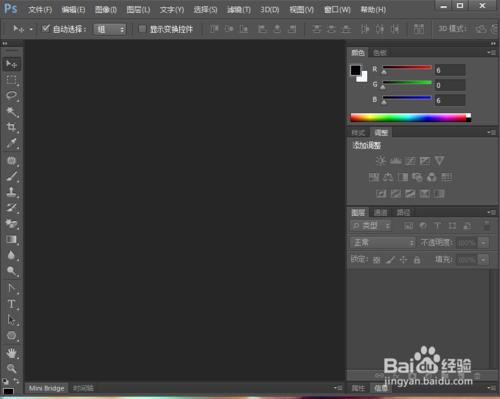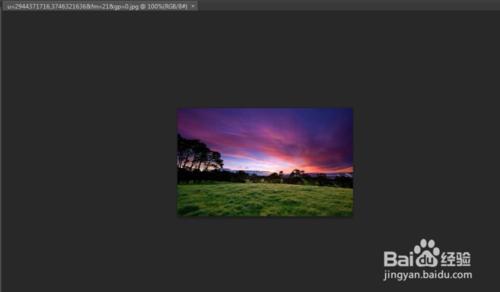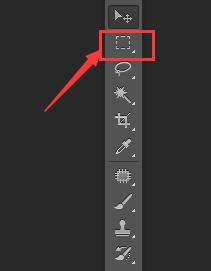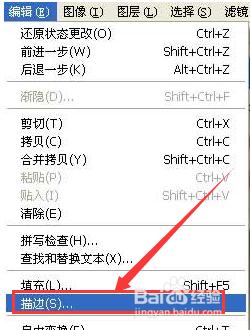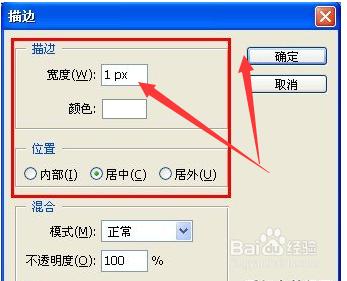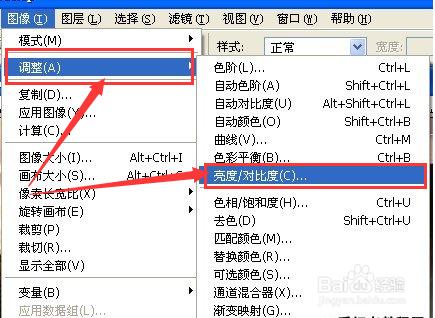現在有許許多多的PS的愛好者,我們工作和生活中也能應用到它,那學習它必不可少,小編這裡就給大家分享一下我的個 人經驗,先講工具的使用吧。這個是基礎,今天介紹選框工具的使用。
工具/原料
電腦
PS軟體
方法/步驟
一、開啟PS軟體
二、開啟一幅圖片,快捷鍵是Ctrl+O
三、複製一個圖層,快捷鍵是Ctrl+j
四、找到工具箱裡的選框工具(如圖)快捷鍵是M
五、(如圖)選取邊框作為選區,移動工具快捷鍵V
六、點選 編輯--描邊,如下圖設定寬度為"1" 顏色 “白”位置“居中”模式“正常”不透明度“100%”點選確定
七、反選 Ctrl+Shift+i 點選 “影象-調整-亮度/對比度 ”點選確定
八、那麼我們的選框工具的應用就結束了,你會發現兩個圖的不同。
注意事項
注意一、版本不同沒有關係。